Vous êtes probablement nombreux à avoir vu de belles photos de planètes sur le web. L’un d’entre eux a été publié sur la couverture du précédent numéro de Photo&Technology. Ces planètes sont généralement constituées de panoramas sphériques complets de 360×180 degrés. Mais il n’est pas facile de réaliser un tel panorama, et nous allons maintenant vous montrer comment réaliser presque une véritable « planète » à partir d’une photo ordinaire que tout le monde possède.

Créer une simple « planète » à partir d’une photo ordinaire avec Photoshop filtre Coordonnées polaires .

1. Prenez n’importe quelle belle photo, prise depuis une fenêtre, par exemple, cette. Ouvrir dans Photoshop.
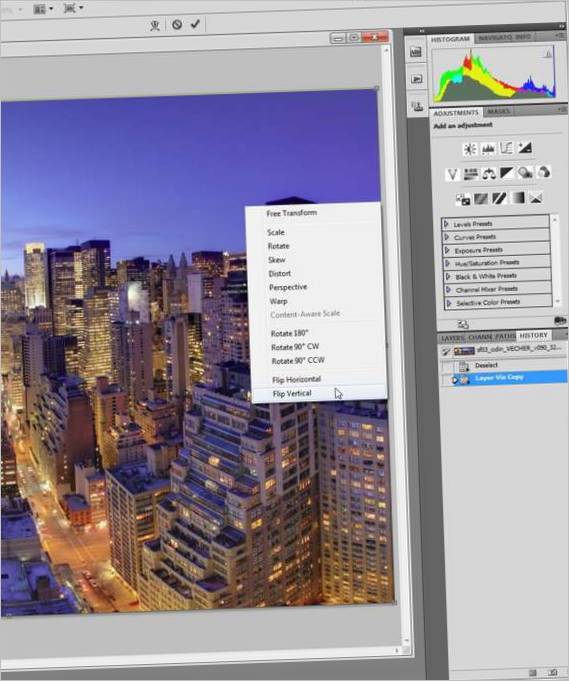
2. Dupliquer le calque Ctrl+J . Activez l’outil de transformation Ctrl+T . Faites un clic droit n’importe où dans l’image et appuyez sur Flip Vertical dans le menu qui apparaît. Puis appuyez sur Enter.
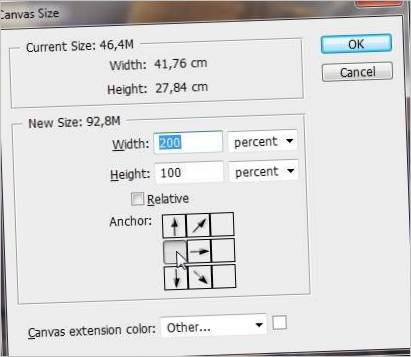
3. Appeler le menu Taille du canevas Ctrl+Alt+C . Dans Anchor, cliquez sur la case centrale gauche.
Entrez dans la cellule Width « Largeur » une valeur de 200%, comme indiqué dans la capture d’écran.
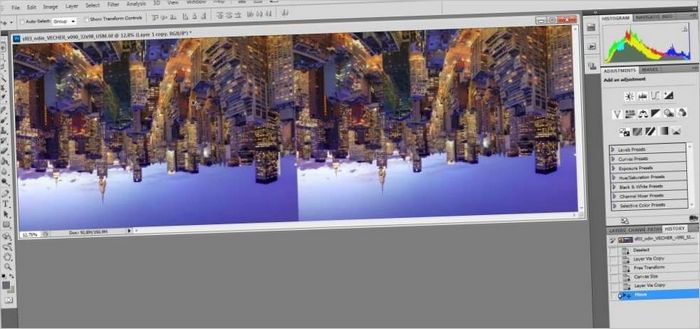
4. Dupliquer le calque Ctrl+J . Activez l’outil de déplacement en appuyant sur V. En maintenant le bouton gauche de la souris, faites glisser l’image vers la droite.
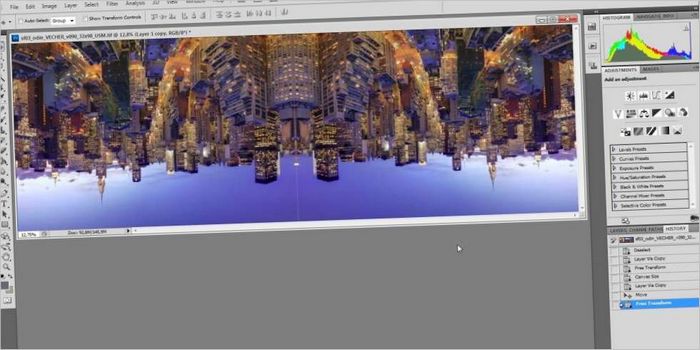
5. Activez l’outil de transformation Ctrl+T . Faites un clic droit n’importe où sur l’image et appuyez sur Flip Horizontal dans le menu qui apparaît. Puis appuyez sur la touche Entrée.
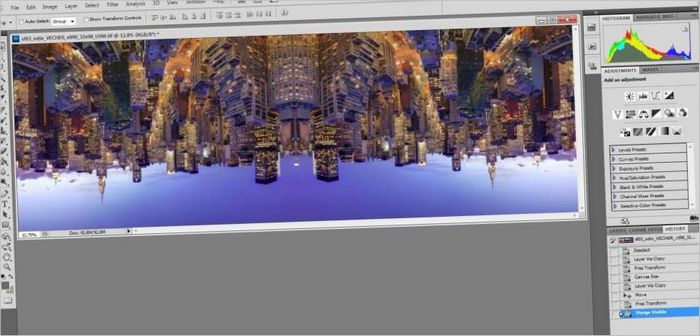
6. Maintenant, fusionnez tous les calques visibles Ctrl+Shift+E . Nous avons maintenant une image symétrique provenant d’une photo ordinaire, qui remplace le panorama 360×180.
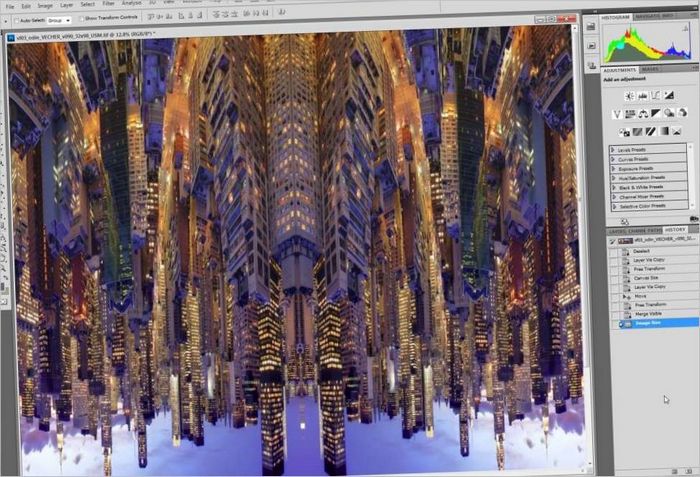
7. Etirez l’image verticalement exactement deux fois, pour cela appuyez sur Ctrl+Alt+I, enlevez la coche Constrain Proportions, entrez la même valeur hauteur de l’image, qui vaut sa largeur et appuyez sur Entrée.
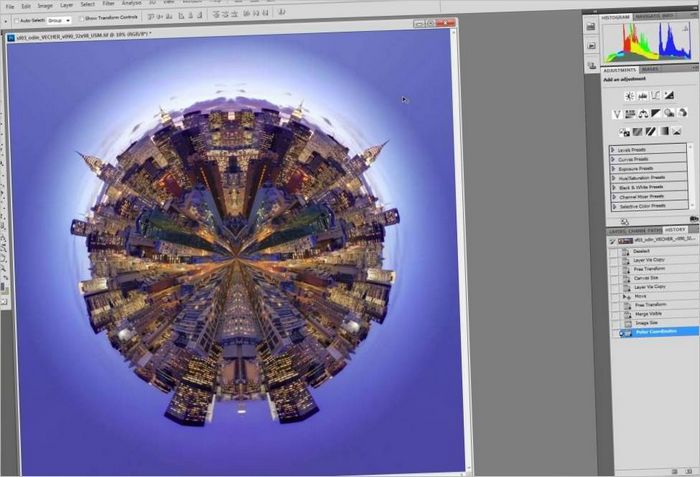
8. Appliquez le filtre du menu Filtre Distorsion Coordonnées polaires à l’image résultante. Il n’est pas nécessaire de changer quoi que ce soit dans la fenêtre. Appuyez sur la touche Enter. « La planète est prête! Bien qu’il soit légèrement différent de la « vraie planète » que vous obtenez avec le panorama sphérique complet, il prend beaucoup moins de temps et est réalisé à partir d’un cadre ordinaire à l’aide de simples opérations Photoshop.
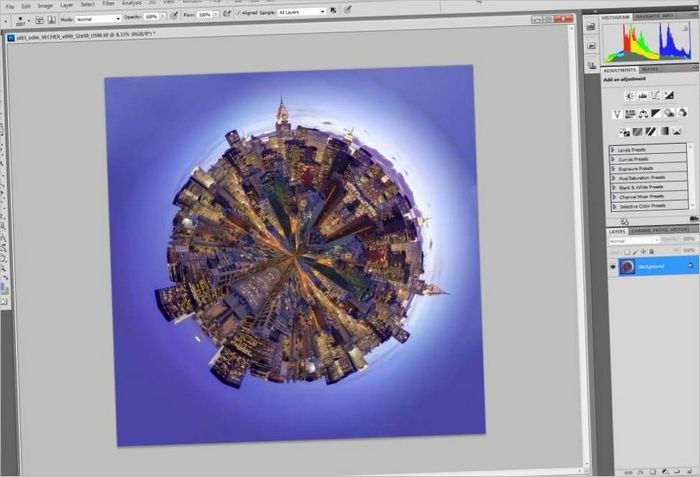
9. Si vous faites pivoter l’image de 30 à 45 degrés, la duplication de l’image que nous avons faite au début ne sera pas aussi visible. Il ne vous reste plus qu’à glacer les bords.
Création d’une « vraie planète
Les plus belles « planètes » sont obtenues à partir de panoramas sphériques de 360×180 degrés c’est-à-dire à partir de projections équidistantes de sphères complètes . Pour réduire davantage la taille de la « planète », il est préférable d’utiliser le plugin pour Photoshop de Flaming Pear – Flexify 2. Par rapport aux coordonnées polaires, il offre beaucoup plus de souplesse et de variété de formes tout en restant simple d’utilisation.
Examinez en détail l’assemblage planétaire sur l’exemple des panoramas de Saint-Pétersbourg et de New York.
Panorama de Saint-Pétersbourg

1. Ouvrez la projection plate dans Photoshop.

2. Open Filter Flaming Pear Flexify 2. Pour créer une planète, vous devez d’abord définir les valeurs d’entrée et de sortie, comme sur la capture d’écran, ou simplement cliquer sur le bouton avec le symbole de la planète en haut à gauche dans le groupe inférieur de neuf boutons . Sélectionnez ensuite la position requise des curseurs, en estimant le résultat dans la fenêtre d’aperçu.

3. Après toutes les manipulations dans la fenêtre Flexify, cliquez sur OK. Vous obtenez une « planète » comme celle-ci.
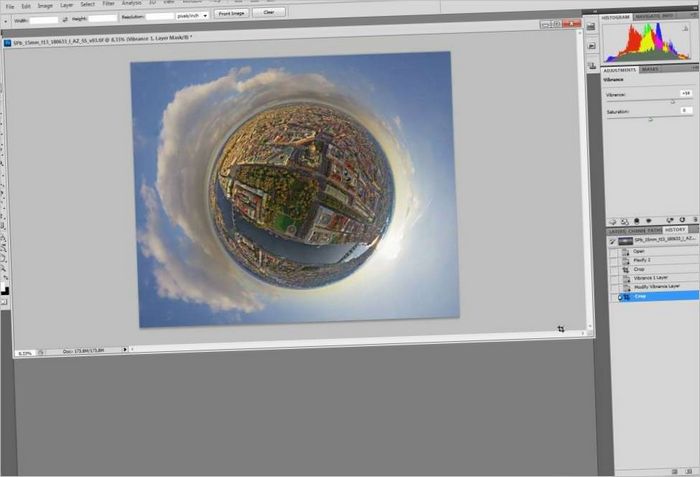
4. On peut finir en le taillant sur les bords et en ajoutant un peu de couleur.
Panorama de Manhattan, New York

1. Ouvrez la projection à plat dans Photoshop.
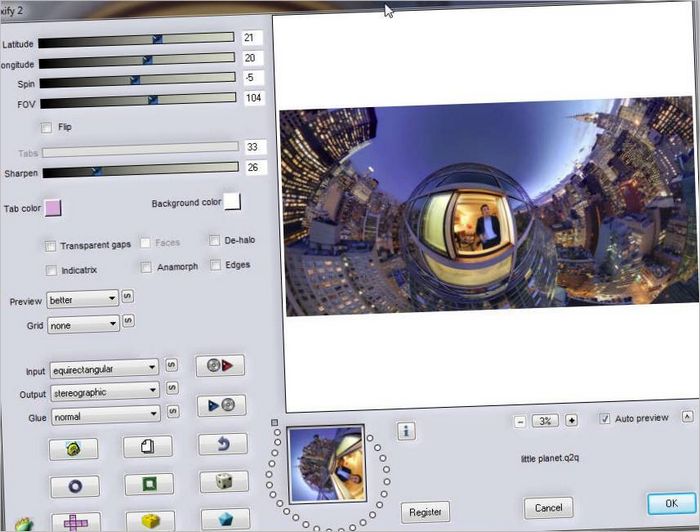
2. Ouvrez le menu Filtre Poire flamboyante Flexify 2. Pour créer une planète, définissez d’abord les valeurs d’entrée et de sortie, comme dans la capture d’écran, ou cliquez simplement sur le bouton avec le symbole de la planète en haut à gauche dans le groupe inférieur de neuf boutons . Sélectionnez ensuite la position souhaitée des curseurs, en évaluant le résultat dans la fenêtre d’aperçu.
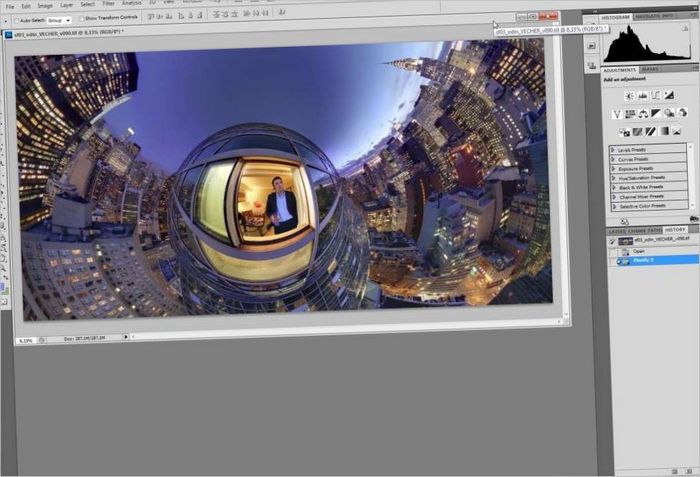
3. Après toutes les manipulations, cliquez sur OK dans la boîte de dialogue Flexify. Une drôle de « sous-planète » apparaît.
Assemblage d’une « planète » dans PtGui
De nouvelles méthodes plus intelligentes de création de panoramas apparaissent au fil du temps. PtGui est l’un des meilleurs logiciels de panorama. Bien qu’il soit possible de créer une « planète » avec PtGui, ce dernier offre une grande facilité d’utilisation et une grande flexibilité dans le format de l’image résultante.
Pour créer la planète, nous utilisons également la projection équidistante, pour laquelle nous devons spécifier les paramètres du panorama utilisé : type panorama équirectangulaire et angle d’horizon 360° lors de l’exportation. Ensuite, dans l’éditeur de panoramas fenêtre d’aperçu, Ctrl+E , cliquez sur l’icône avec le menu déroulant des vues disponibles, où vous sélectionnez Petite Planète.
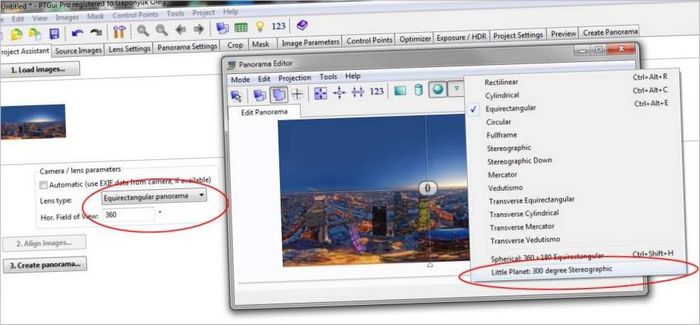
La vue « planète » résultante peut être modifiée par simple glisser-déposer sur l’aperçu de l’éditeur de panoramas lui-même.
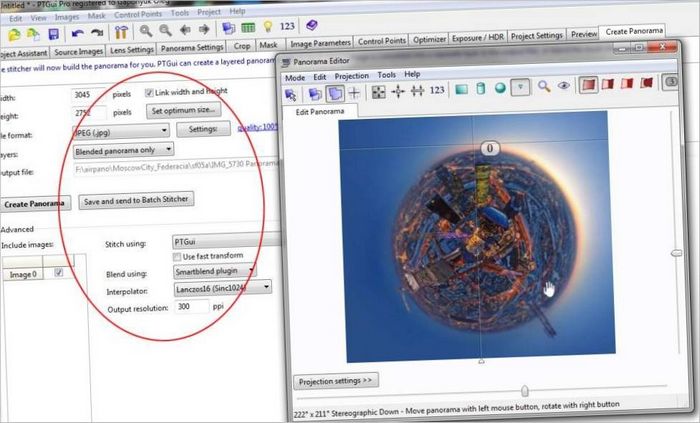
Maintenant, sauvegardons la vue obtenue de la « planète » en résolution souhaitable.
PHOTO : AirPano

Est-il possible de créer une planète à partir d’une photo ordinaire ? Comment la technologie peut-elle être utilisée pour transformer une simple image en une planète virtuelle ? Quels logiciels ou programmes sont nécessaires pour réaliser cette transformation incroyable ? J’aimerais en savoir plus sur les étapes et les techniques utilisées pour créer une planète à partir d’une image.